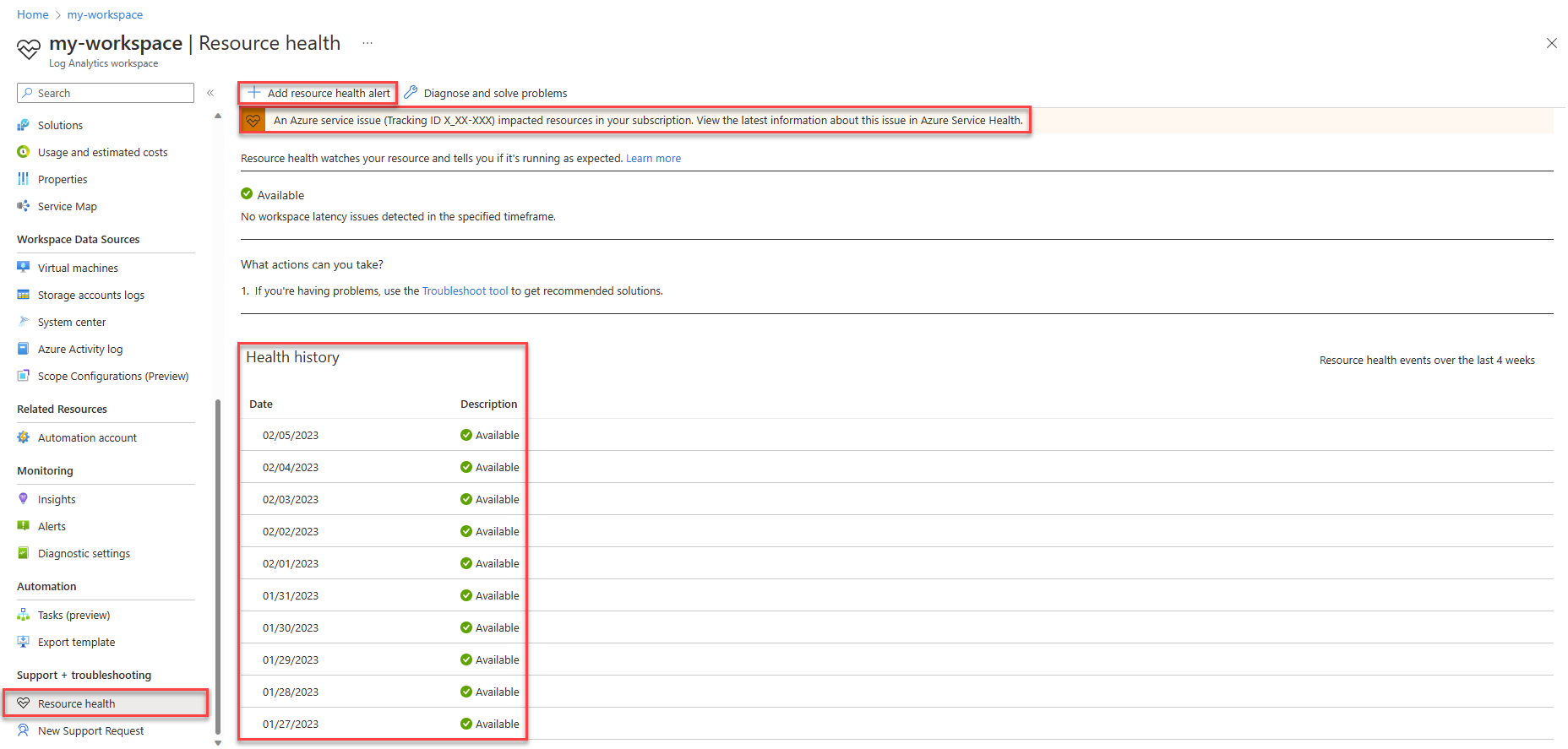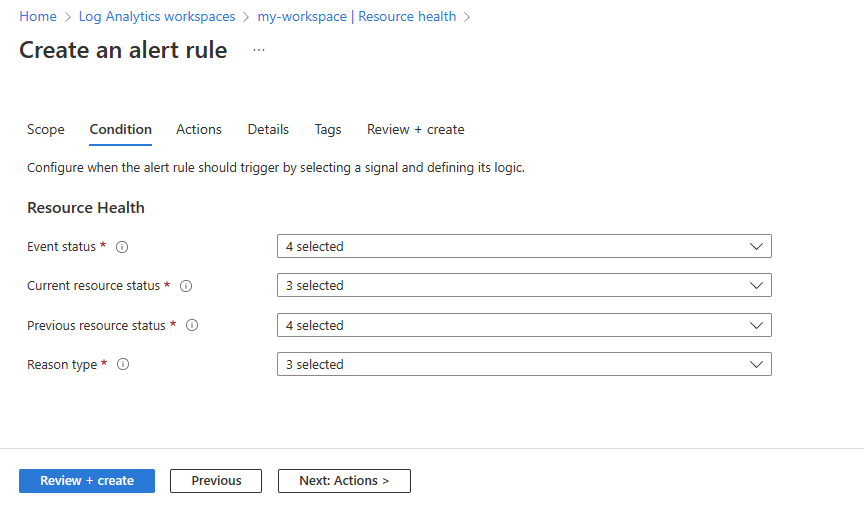Log Analytics 작업 영역 상태 모니터링
Azure Service Health는 Log Analytics 작업 영역을 포함하여 클라우드 리소스의 상태를 모니터링합니다. Log Analytics 작업 영역이 정상이면 IT 환경의 리소스에서 수집한 데이터를 대기 시간이라고 하는 비교적 짧은 시간에 쿼리 및 분석에 사용할 수 있습니다. 이 문서에서는 Log Analytics 작업 영역의 상태를 보고, 작업 영역 상태 경고를 설정하고, 작업 영역 상태 메트릭을 보는 방법을 설명합니다.
Azure Service Health 모니터:
- 리소스 상태: 특정 Log Analytics 작업 영역과 같은 개별 클라우드 리소스 상태에 대한 정보입니다.
- 서비스 상태: 사용 중인 Azure 서비스 및 지역의 상태에 대한 정보로, 중단, 계획된 유지 관리 활동 및 기타 상태 권고에 대한 통신을 포함하여 Log Analytics 작업 영역에 영향을 줄 수 있습니다.
필수 사용 권한
- Log Analytics 작업 영역 상태를 보려면 예를 들어 Log Analytics 읽기 권한자 기본 제공 역할에서 제공하는 대로 Log Analytics 작업 영역에 대한
*/read권한이 필요합니다. - 상태 경고를 설정하려면 예를 들어 모니터링 기여자 기본 제공 역할에서 제공하는 대로 Log Analytics 작업 영역에 대한
Microsoft.Insights/ActivityLogAlerts/Write권한이 필요합니다.
Log Analytics 작업 영역 상태 보기 및 상태 경고 설정
Log Analytics 작업 영역 상태를 보고 상태 경고를 설정하려면 다음을 수행합니다.
Log Analytics 작업 영역 메뉴에서 리소스 상태를 선택합니다.
리소스 상태 화면에는 다음이 표시됩니다.
- 상태 기록: Azure Service Health가 특정 Log Analytics 작업 영역과 관련된 대기 시간 또는 쿼리 실행 문제를 감지했는지 여부를 나타냅니다. 작업 영역과 관련된 대기 시간 문제를 자세히 조사하려면 대기 시간 조사를 참조하세요.
- Azure 서비스 문제: Azure 서비스의 알려진 문제가 Log Analytics 작업 영역의 대기 시간에 영향을 줄 수 있는 경우에 표시됩니다. Azure Service Health의 서비스 문제에 대한 세부 정보를 보려면 메시지를 선택합니다.
참고 항목
- 서비스 상태 알림은 Log Analytics 작업 영역이 반드시 알려진 서비스 문제의 영향을 받는다는 것을 나타내지는 않습니다. Log Analytics 작업 영역 리소스 상태가 사용 가능인 경우 Azure Service Health가 작업 영역에서 문제를 감지하지 못한 것입니다.
- Resource Health는 긴 수집 대기 시간이 예상되는 데이터 형식을 제외합니다. 예를 들어 애플리케이션 맵 데이터를 계산하고 대기 시간을 추가하는 것으로 알려진 Application Insights 데이터 형식입니다.
이 표에서는 Log Analytics 작업 영역에 대한 가능한 리소스 상태 값을 설명합니다.
Resource Health 상태 Description 사용 가능 평균 대기 시간이 나타나고 쿼리 실행 문제가 검색되지 않았습니다. 사용할 수 없음 평균 대기 시간보다 높은 대기 시간이 검색되었습니다. 성능 저하됨 쿼리 오류가 검색되었습니다. Unknown 최근에 쿼리를 실행하거나 이 작업 영역에 데이터를 수집하지 않았기 때문에 현재 Log Analytics 작업 영역 상태를 확인할 수 없습니다. 상태 경고를 설정하려면 권장되는 기본 제공 경고 규칙을 사용하도록 설정하거나 새 경고 규칙을 수동으로 만들 수 있습니다.
권장 경고 규칙을 사용하도록 설정하려면 다음을 수행합니다.
경고>권장 경고 규칙 사용을 선택합니다.
Log Analytics 작업 영역에 대한 권장 경고 규칙 목록이 포함된 권장 경고 규칙 사용 창이 열립니다.
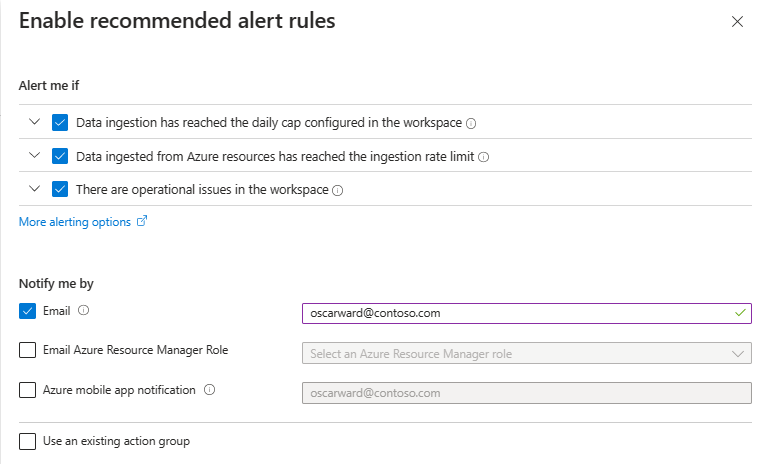
경고 조건 섹션에서 사용하려는 모든 규칙을 선택합니다.
알림 방법 섹션에서 경고가 트리거될 경우 알림을 받을 방법을 선택합니다.
이미 존재하는 작업 그룹을 사용하려면 기존 작업 그룹 사용을 선택하고 기존 작업 그룹의 세부 정보를 입력합니다.
사용을 선택합니다.
새 경고 규칙을 만들려면 다음을 수행합니다.
리소스 상태 경고 추가를 선택합니다.
범위 및 조건 창이 미리 채워진 경고 규칙 만들기 마법사가 열립니다. 기본적으로 규칙 트리거는 구독의 모든 Log Analytics 작업 영역에서 모든 상태 변경 내용을 경고합니다. 필요한 경우 이 단계에서 범위와 조건을 편집하고 수정할 수 있습니다.
Azure Portal에서 새 경고 규칙 만들기의 나머지 단계를 따릅니다.
Log Analytics 작업 영역 상태 메트릭 보기
Azure Monitor는 Log Analytics 작업 영역 상태에 대한 인사이트를 제공하는 메트릭 세트를 공개합니다.
Log Analytics 작업 영역 상태 메트릭을 보려면 다음을 수행합니다.
Log Analytics 작업 영역 메뉴에서 메트릭을 선택합니다. 그러면 Log Analytics 작업 영역의 컨텍스트에서 메트릭 탐색기가 열립니다.
메트릭 필드에서 Log Analytics 작업 영역 상태 메트릭 중 하나를 선택합니다.
범주 메트릭 이름 범위 설명 SLI AvailabilityRate_Query 작업 영역 선택한 시간 범위 내 Log Analytics 작업 영역에서 성공한 사용자 쿼리의 비율입니다.
이 숫자에는 2XX, 4XX 및 504 응답 코드를 반환하는 모든 쿼리가 포함됩니다. 즉, 서비스 오류가 발생하지 않는 모든 사용자 쿼리입니다.SLI 수집 시간 작업 영역 또는 테이블 Azure Monitor 로그에서 받은 후 쿼리에 레코드를 사용할 수 있게 되는 데 걸리는 시간(초)을 나타냅니다. 특정 테이블에 대한 수집 시간을 검사하는 것이 좋습니다.
자주 사용되는 테이블에 사용할 수 있습니다. 수집 시간 메트릭을 지원하는 작업 영역의 테이블을 확인하려면 이 메트릭에 대한 테이블 이름 차원 값을 확인합니다.SLI 수집 볼륨 작업 영역 또는 테이블 작업 영역 또는 테이블에 수집된 레코드 수입니다.
자주 사용되는 테이블에 사용할 수 있습니다. 수집 볼륨 메트릭을 지원하는 작업 영역의 테이블을 확인하려면 이 메트릭의 테이블 이름 차원 값을 확인합니다.사용자 쿼리 쿼리 개수 작업 영역 선택한 시간 범위 내 Log Analytics 작업 영역의 총 사용자 쿼리 수입니다.
이 숫자에는 사용자가 시작한 쿼리만 포함되며 Sentinel 규칙 및 경고 관련 쿼리에서 시작한 쿼리는 포함되지 않습니다.사용자 쿼리 쿼리 실패 횟수 작업 영역 선택한 시간 범위 내 Log Analytics 작업 영역에서 실패한 총 사용자 쿼리 수입니다.
이 숫자에는 애플리케이션 게이트웨이 또는 백 엔드 서버와 관련된 오류를 나타내는 504 게이트웨이 시간 제한을 제외한 5XX 응답 코드를 반환하는 모든 쿼리가 포함됩니다.데이터 내보내기 내보낸 바이트 수 작업 영역 선택한 시간 범위 내에서 Log Analytics 작업 영역에서 대상으로 내보낸 총 바이트 수입니다. 내보낸 데이터 크기는 내보낸 JSON 형식 데이터의 바이트 수입니다. 1GB = 10^9바이트. 데이터 내보내기 내보내기 실패 작업 영역 선택한 시간 범위 내 Log Analytics 작업 영역에서 실패한 내보내기 요청의 총 수입니다.
이 수에는 Azure Monitor, 대상 리소스 가용성 또는 제한으로 인해 발생할 수 있는 내보내기 오류가 포함됩니다.데이터 내보내기 내보낸 레코드 작업 영역 선택한 시간 범위 내에 Log Analytics 작업 영역에서 내보낸 총 레코드 수입니다.
Log Analytics 작업 영역 상태 문제 조사
Log Analytics 작업 영역 상태 문제를 조사하려면 다음을 수행합니다.
- 작업 영역 사용량, 성능, 상태, 에이전트, 쿼리 및 변경 로그에 대한 통합 보기를 제공하는 Log Analytics 작업 영역 인사이트를 사용합니다.
- Log Analytics 작업 영역의 데이터를 쿼리하여 작업 영역에서 예상 대기 시간보다 더 큰 영향을 미치는 요인을 파악합니다.
_LogOperation함수를 사용하여 Log Analytics 작업 영역에 기록된 운영 문제에 대한 경고를 보고 설정합니다.
다음 단계
자세히 알아보기: